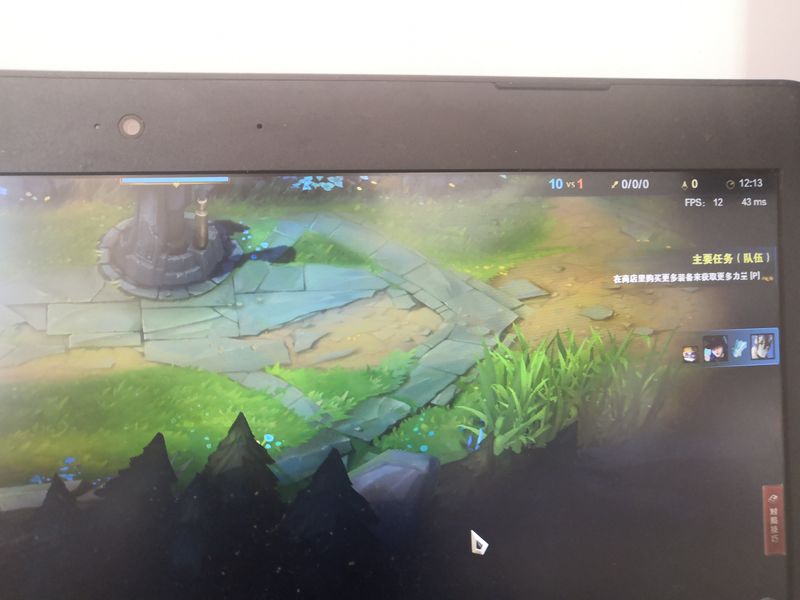- 将帖子标记为未读
- 将此主题添加到书签
- 订阅此主题
- 禁止
- 订阅此主题的 RSS 提要
- 高亮显示此贴
- 打印此贴
- 标记帖子
已解决!
玩游戏时显卡故障
发布时间 2020-11-08 15:54:51
玩LOL时PFS只有十几,没法玩,以前是正常的。
已解决! 跳转到解答
已接受的解答
- 将帖子标记为未读
- 将此主题添加到书签
- 订阅此主题
- 禁止
- 订阅此主题的 RSS 提要
- 高亮显示此贴
- 打印此贴
- 标记帖子
已解决!
玩游戏时显卡故障
发布时间 2020-11-09 11:05:14
游戏相关的问题,受影响很多,以下列出一些可能有影响的方面:
●驱动程序:
建议根据具体的硬件配置,使用的操作系统,在惠普官方网站重新下载安装显卡驱动程序。
NVIDIA 显卡可以安装使用 NVIDIA GeForce Experience 软件,登录后,在驱动程序栏目中安装推荐的驱动程序。
NVIDIA 显卡驱动安装时注意选择 自定义→执行清洁安装。
最新的驱动程序不一定是最适合的,可以适当降低驱动程序版本。
●检查系统更新:
开始→设置→更新和安全→Windows更新,检查更新,安装更新。
如果遇到可选择的更新不装。
打开 Microsoft Store 微软应用商店,点右上角的三个点,选择下载和更新,点获取更新,更新全部应用。
●更新BIOS:
根据电脑的具体型号更新 BIOS。
●电源管理:
系统右下角通知区域中的电源图标,右键点击,打开“电源选项”,将电源计划改为“高性能”。
不要使用鲁大师等软件的电源管理方案。
如果只有一个电源计划,左键点击电源图标,将电源模式的滑块拖动到最佳性能。
玩游戏或者对于硬件要求高的专业软件时需要插电源。
●双显卡切换:
如果硬件配置是 Intel + NVIDIA 双显卡切换配置。
桌面空白处点击鼠标右键,打开“NVIDIA控制面板”,左侧选择“管理3D设置”,“首选图形处理器”改为“高性能NVIDIA处理器”,“电源管理模式”改为“最高性能优先”,左侧选择“设置PhysX设置”,选择PhysX处理器改为GeForce显卡。
●Windows 10 系统自带的显卡切换:
开始→设置→系统→显示→右侧最下方 图形设置,
根据你使用的应用程序选择 经典应用(传统的x86或x64桌面程序) 或 通用应用(Microsoft Store 微软应用商店的应用),
如果是经典应用,点击浏览,找到执行程序,选择添加后,点选项,选择需要使用的GPU,具体需要查看你的电脑的实际显示。
●单NVIDIA独立显卡的机型:
(选配功能)桌面空白处点击鼠标右键,打开“NVIDIA控制面板”,左侧选择“设置G-Sync”,取消右侧 G-Sync 的勾选,点应用。
管理3D设置→OpenGL渲染GPU选择【GTX】,垂直同步选择【使用3d应程序设置】,三重缓冲选择【开】,电源管理模式选择【最高性能优先】,首选刷新率更改【最高可用】。
●系统相关的设置:
关闭专注助手:开始→设置→系统→专注助手,设为关闭。
关闭win10游戏模式:开始→设置→游戏→游戏栏,设为关闭,游戏模式,设为关闭。
关闭后台应用:开始→设置→隐私→后台应用→允许应用在后台运行设为关闭。
禁用开机启动项:开始→设置→应用→启动→除HP和OMEN应用,其他的程序全部关闭。
●调整 GeForce Experience 设置:
开始→所有应用中找到 NVIDIA Corporation → GeForce Experience,打开GeForce Experience,联网登录后,点击右上角齿轮按钮,选择左侧的“游戏”,将右侧的“Battery Boost”关闭,“WHISPER MODE”关闭,点击左侧的“常规”,将“游戏内覆盖”关闭。
可以使用针对游戏进行优化。
●OMEN Command Center:
OMEN by HP 15-dc/15-dh/17-cb 系列在Microsoft Store中检查是否有 OMEN Command Center 的更新需要安装,在 OMEN Command Center 中设置不同的性能模式尝试。
●检查游戏的运行环境:
比如Microsoft Visual C++,NET Framework,XNA Framework,DirectX,OpenAL,NVIDIA PhysX物理加速等,是否已经安装。个人建议可以使用《DirectX修复工具 3.9 正式版》尝试进行游戏运行环境的修复。
●调整游戏的设置,查看是否有影响应能的设置可以关闭。
找到游戏的执行文件,右键点击,选择属性,选择 兼容性 选项卡,勾选禁用全屏优化,替代高DPI缩放行为的三个不同选项分别测试。
●如果是 WeGame 运行的游戏,可以直接运行游戏,不通过 WeGame 客户端尝试运行。
如果用WeGame启动游戏,在WeGame界面,选择游戏后,点 辅助设置→其他辅助→启动模式,设为 全屏 或 窗口 或 无边框 分别测试那种情况可以恢复正常。
如果用WeGame启动游戏,在WeGame界面,选择游戏后,使用修复功能针对游戏进行修复。
卸载删除游戏,在游戏官网重新下载安装。
●网络游戏建议更换网络测试。
●如果游戏安装在HDD机械硬盘硬盘上,移动或重新安装到SSD固态硬盘上试试。
●使用超过一年的电脑适当考虑送到惠普授权的服务中心付费清理内部灰尘,重涂导热硅脂。可以在惠普中国官网页面上方,选择 支持→支持资源→服务网点查询 查找到服务中心的地址和联系方式。
●也可以添加彳𢼸亻言《惠普服务》绑定产品后联系人工获取帮助。
惠普社区中仅能提供简单的帮助,如果需要更进一步的产品支持,问题反馈以及购买咨询,请添加惠普服务官方微信 【惠普服务】.
在论坛回复仅仅是我利用个休息时间的个人行为,不代表HP官方言论.
涉及OGH软件反馈-可以点OGH软件左下角的反馈按钮-反馈类型选择问题-填写内容-勾选自动附加我的日志文件-选择发送电子邮件。这样反馈更直接有效一些。
数据备份 3-2-1 原则:
3 (三份数据副本):原始数据加上至少两份额外的数据副本.
2 (两种不同的存储介质):数据副本需要存储在两种不同的存储介质上,例如,硬盘和云存储,或者硬盘和磁带.
1 (一份异地存储):至少有一份数据副本需要存储在与原始数据不同的地理位置,以防止本地灾难(如火灾、水灾、盗窃等)导致所有数据丢失.
- 将帖子标记为未读
- 将此主题添加到书签
- 订阅此主题
- 禁止
- 订阅此主题的 RSS 提要
- 高亮显示此贴
- 打印此贴
- 标记帖子
已解决!
玩游戏时显卡故障
发布时间 2020-11-09 10:45:48
什么时候开始出现异常的,做还原点还原让机器回到过去
系统桌面按Win+R打开运行,输入
rstrui
确定,打开系统还原,按画面提示将机器的状态退回到某个日期,机器是正常的时间点。
了解更多
HP 电脑 - 使用 Microsoft 系统还原(Windows 10 和 8)
https://support.hp.com/cn-zh/document/c03524940
欢迎来到社区,我是一名志愿者,私人信息不会被回复。
如果我的回复对您有帮助, 请点击按钮。如果我的回复帮助您解决了问题,别忘了点击
,可以帮到其他遇到同样问题的用户。
我长期使用过的机型
DC7600 USDT
Pavilion dv4000
ProBook 6510b
xw4600
z800
z820
EliteBook 2740p
ProBook 6460b
Pavilion DV4
Envy 15
SlateBook x2
ProDesk 600 G3 SFF
t5740 Thin Client
t620 Thin Client
EliteBook 840 G3
ZBook 15 G3
ProBook 440 G8
Omen 25L GT12 AMD
- 将帖子标记为未读
- 将此主题添加到书签
- 订阅此主题
- 禁止
- 订阅此主题的 RSS 提要
- 高亮显示此贴
- 打印此贴
- 标记帖子
已解决!
玩游戏时显卡故障
发布时间 2020-11-09 11:05:14
游戏相关的问题,受影响很多,以下列出一些可能有影响的方面:
●驱动程序:
建议根据具体的硬件配置,使用的操作系统,在惠普官方网站重新下载安装显卡驱动程序。
NVIDIA 显卡可以安装使用 NVIDIA GeForce Experience 软件,登录后,在驱动程序栏目中安装推荐的驱动程序。
NVIDIA 显卡驱动安装时注意选择 自定义→执行清洁安装。
最新的驱动程序不一定是最适合的,可以适当降低驱动程序版本。
●检查系统更新:
开始→设置→更新和安全→Windows更新,检查更新,安装更新。
如果遇到可选择的更新不装。
打开 Microsoft Store 微软应用商店,点右上角的三个点,选择下载和更新,点获取更新,更新全部应用。
●更新BIOS:
根据电脑的具体型号更新 BIOS。
●电源管理:
系统右下角通知区域中的电源图标,右键点击,打开“电源选项”,将电源计划改为“高性能”。
不要使用鲁大师等软件的电源管理方案。
如果只有一个电源计划,左键点击电源图标,将电源模式的滑块拖动到最佳性能。
玩游戏或者对于硬件要求高的专业软件时需要插电源。
●双显卡切换:
如果硬件配置是 Intel + NVIDIA 双显卡切换配置。
桌面空白处点击鼠标右键,打开“NVIDIA控制面板”,左侧选择“管理3D设置”,“首选图形处理器”改为“高性能NVIDIA处理器”,“电源管理模式”改为“最高性能优先”,左侧选择“设置PhysX设置”,选择PhysX处理器改为GeForce显卡。
●Windows 10 系统自带的显卡切换:
开始→设置→系统→显示→右侧最下方 图形设置,
根据你使用的应用程序选择 经典应用(传统的x86或x64桌面程序) 或 通用应用(Microsoft Store 微软应用商店的应用),
如果是经典应用,点击浏览,找到执行程序,选择添加后,点选项,选择需要使用的GPU,具体需要查看你的电脑的实际显示。
●单NVIDIA独立显卡的机型:
(选配功能)桌面空白处点击鼠标右键,打开“NVIDIA控制面板”,左侧选择“设置G-Sync”,取消右侧 G-Sync 的勾选,点应用。
管理3D设置→OpenGL渲染GPU选择【GTX】,垂直同步选择【使用3d应程序设置】,三重缓冲选择【开】,电源管理模式选择【最高性能优先】,首选刷新率更改【最高可用】。
●系统相关的设置:
关闭专注助手:开始→设置→系统→专注助手,设为关闭。
关闭win10游戏模式:开始→设置→游戏→游戏栏,设为关闭,游戏模式,设为关闭。
关闭后台应用:开始→设置→隐私→后台应用→允许应用在后台运行设为关闭。
禁用开机启动项:开始→设置→应用→启动→除HP和OMEN应用,其他的程序全部关闭。
●调整 GeForce Experience 设置:
开始→所有应用中找到 NVIDIA Corporation → GeForce Experience,打开GeForce Experience,联网登录后,点击右上角齿轮按钮,选择左侧的“游戏”,将右侧的“Battery Boost”关闭,“WHISPER MODE”关闭,点击左侧的“常规”,将“游戏内覆盖”关闭。
可以使用针对游戏进行优化。
●OMEN Command Center:
OMEN by HP 15-dc/15-dh/17-cb 系列在Microsoft Store中检查是否有 OMEN Command Center 的更新需要安装,在 OMEN Command Center 中设置不同的性能模式尝试。
●检查游戏的运行环境:
比如Microsoft Visual C++,NET Framework,XNA Framework,DirectX,OpenAL,NVIDIA PhysX物理加速等,是否已经安装。个人建议可以使用《DirectX修复工具 3.9 正式版》尝试进行游戏运行环境的修复。
●调整游戏的设置,查看是否有影响应能的设置可以关闭。
找到游戏的执行文件,右键点击,选择属性,选择 兼容性 选项卡,勾选禁用全屏优化,替代高DPI缩放行为的三个不同选项分别测试。
●如果是 WeGame 运行的游戏,可以直接运行游戏,不通过 WeGame 客户端尝试运行。
如果用WeGame启动游戏,在WeGame界面,选择游戏后,点 辅助设置→其他辅助→启动模式,设为 全屏 或 窗口 或 无边框 分别测试那种情况可以恢复正常。
如果用WeGame启动游戏,在WeGame界面,选择游戏后,使用修复功能针对游戏进行修复。
卸载删除游戏,在游戏官网重新下载安装。
●网络游戏建议更换网络测试。
●如果游戏安装在HDD机械硬盘硬盘上,移动或重新安装到SSD固态硬盘上试试。
●使用超过一年的电脑适当考虑送到惠普授权的服务中心付费清理内部灰尘,重涂导热硅脂。可以在惠普中国官网页面上方,选择 支持→支持资源→服务网点查询 查找到服务中心的地址和联系方式。
●也可以添加彳𢼸亻言《惠普服务》绑定产品后联系人工获取帮助。
惠普社区中仅能提供简单的帮助,如果需要更进一步的产品支持,问题反馈以及购买咨询,请添加惠普服务官方微信 【惠普服务】.
在论坛回复仅仅是我利用个休息时间的个人行为,不代表HP官方言论.
涉及OGH软件反馈-可以点OGH软件左下角的反馈按钮-反馈类型选择问题-填写内容-勾选自动附加我的日志文件-选择发送电子邮件。这样反馈更直接有效一些。
数据备份 3-2-1 原则:
3 (三份数据副本):原始数据加上至少两份额外的数据副本.
2 (两种不同的存储介质):数据副本需要存储在两种不同的存储介质上,例如,硬盘和云存储,或者硬盘和磁带.
1 (一份异地存储):至少有一份数据副本需要存储在与原始数据不同的地理位置,以防止本地灾难(如火灾、水灾、盗窃等)导致所有数据丢失.